Блоги та соціальні медіа стали невід’ємною частиною навчання, розваги та інформування підписників у цю еру Інтернету.
WordPress є найбільш використовуваною системою керування контентом. Facebook, з іншого боку, є найпопулярнішою платформою соціальних мереж 2,989 мільярда щомісячних користувачів, за даними Statista.
Що, якщо ви можете отримати найкраще з двох світів? У цій статті я поясню, як вставити стрічку Facebook у WordPress. Я також підкреслю важливість вбудовування повідомлень Facebook у WordPress, різні підходи (їх плюси та мінуси) та останні думки.
Навіщо інтегрувати канал Facebook у веб-сайт WordPress?

Як я вже зазначав, Facebook і WordPress є незалежними платформами, створеними для різних потреб. Вбудовування каналу Facebook у WordPress — це процес інтеграції вмісту Facebook із вашого профілю/сторінки безпосередньо на ваш сайт WordPress.
Ви можете вставити канал Facebook у WordPress, щоб досягти наступного:
- Збільшення залученості та присутності в соціальних мережах: вам потрібне поєднання соціального та звичайного трафіку, щоб вижити в онлайн-світі. Вбудовування вмісту Facebook у WordPress приваблює більше залучення з обох світів.
- Синдикація вмісту: соціальні мережі ідеально підходять, коли ви хочете поділитися швидкими оновленнями, для яких не потрібен повний блог. Ви можете інформувати підписників свого веб-сайту за допомогою публікацій у соціальних мережах, які з’являються безпосередньо на веб-сайті.
- Покращує досвід користувачів і заохочує соціальну взаємодію: хороша сторінка в соціальних мережах має заохочувати взаємодію. Ви можете дозволити своїм підписникам коментувати, ділитися та лайкати ваші дописи безпосередньо зі свого сайту WordPress.
- Демонстрація соціального підтвердження: сучасні користувачі Інтернету хочуть бути впевненими, що вони мають справу зі справжніми брендами. Інтеграції вашої стрічки Facebook достатньо, щоб закріпити вашу позицію справжнього бренду з реальними підписниками.
- Динамічний вміст: пошукові системи, як правило, оцінюють веб-сайти зі свіжим і динамічним вмістом вище, ніж ті, які здаються покинутими. Ви можете переконатися, що ваш веб-вміст оновлюється за допомогою вставок із Facebook.
- Перехресне просування: деякі з ваших підписників можуть бути фанатами соціальних мереж, тоді як інші люблять веб-сайти чи блоги. Ви можете перехресно опублікувати свій вміст і охопити якомога більше підписників.
Типи каналів Facebook для вставлення на ваш сайт WordPress
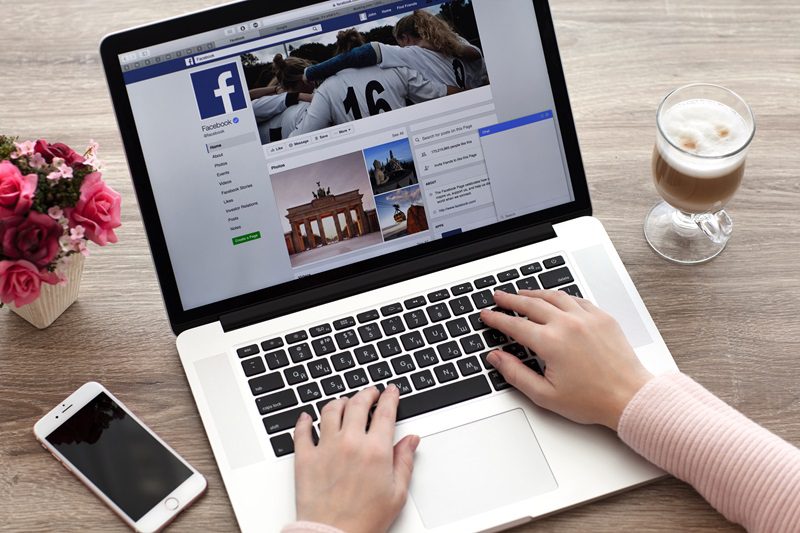
Facebook з часом розвивався і тепер дозволяє користувачам ділитися різними типами вмісту. Ось приклади типів вмісту, якими ви можете поділитися сьогодні:
- Дописи у Facebook: звичайний допис у Facebook може містити текст, відео, зображення чи комбінацію кількох типів вмісту. Ви можете вставити весь такий вміст на свій сайт WordPress.
- Альбоми Facebook: Ви можете використовувати альбоми для групування пов’язаних зображень/відео. Ви можете поділитися таким вмістом із підписниками на своєму веб-сайті для підвищення залучення.
- Огляди сторінок: Facebook дозволяє користувачам переглядати різні продукти та послуги, які пропонують різні сторінки. Ви можете повідомити підписникам свого веб-сайту, що вони думають про ваш бренд, за допомогою вставок.
- Відео: сучасних споживачів як ніколи приваблює відеовміст. Ви можете дозволити таким користувачам взаємодіяти з вашими відео у Facebook, не покидаючи ваш сайт WordPress.
WordPress створений як для технарів, так і для нетехніків. Якщо ви розумієте кодування, ви можете додати власний HTML-код на свій сайт WordPress, щоб вставляти дописи Facebook. Однак, якщо ви не розбираєтеся в кодуванні, ви можете використовувати плагіни. Давайте розглянемо різні методи вбудовування каналів Facebook на ваш сайт.
Використання плагінів стрічки Facebook
Плагін WordPress — це частина програмного забезпечення, призначена для розширення функціональності сайту WordPress. У цьому випадку ми будемо використовувати плагіни WordPress, щоб вставляти публікації Facebook на сайт WordPress. Існують десятки плагінів, які можна використовувати для цього. Однак ми будемо використовувати Соціальна публікація Smash Balloonбезкоштовний плагін для перехресної публікації вмісту.
Щоб слідувати, вам потрібен обліковий запис Facebook і сайт WordPress. Виконайте такі дії:
- Увійдіть у свій обліковий запис WordPress: використовуйте своє ім’я користувача та пароль, щоб увійти на свій сайт WordPress.
- Встановіть плагін Smash Balloon Social Post Feed: у лівій частині веб-сайту знайдіть «Plugins» і натисніть «Add New».
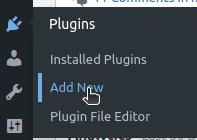
Натисніть кнопку пошуку та введіть «Smash Balloon Social Post Feed».
Виберіть перший варіант, встановіть, активуйте та перейдіть до наступного кроку.
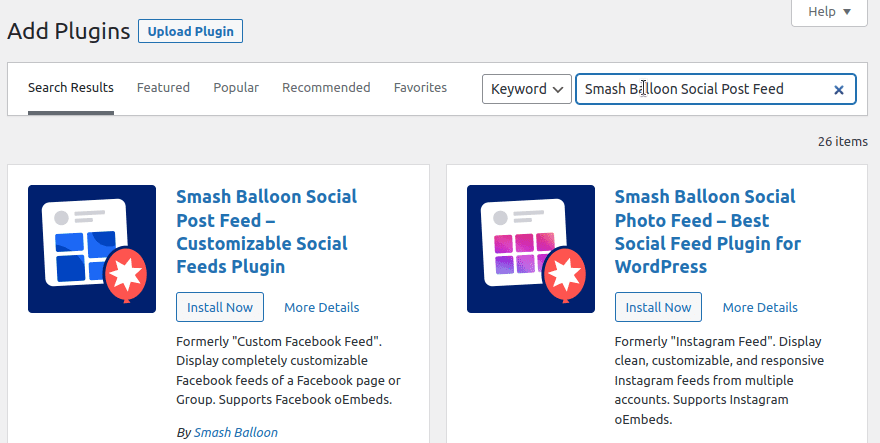
- Запустіть майстер налаштування: вам потрібно налаштувати цей плагін, щоб почати отримувати канали з вашого облікового запису/сторінки Facebook.
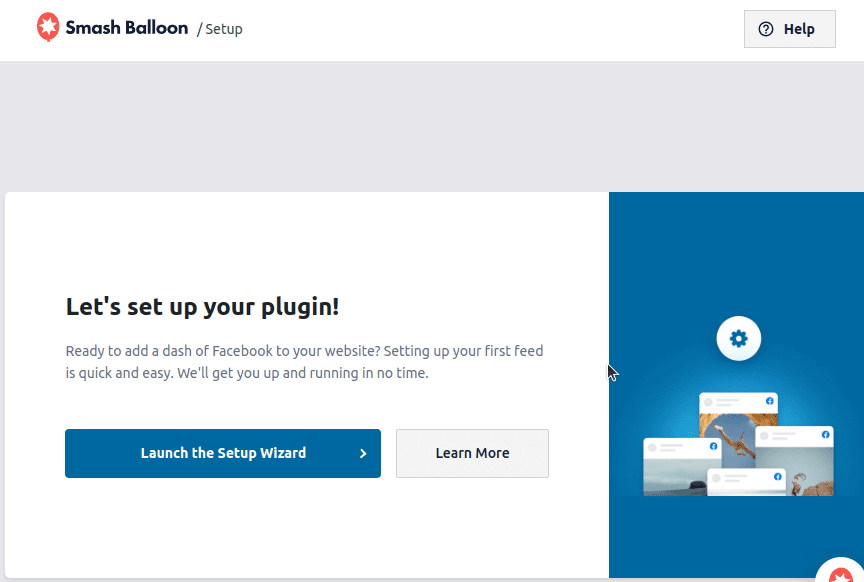
- Підключіть свій обліковий запис Facebook: ви повинні підключити цей плагін до своєї сторінки/облікового запису Facebook, якщо ви використовуєте його вперше. Натисніть кнопку «Додати новий».
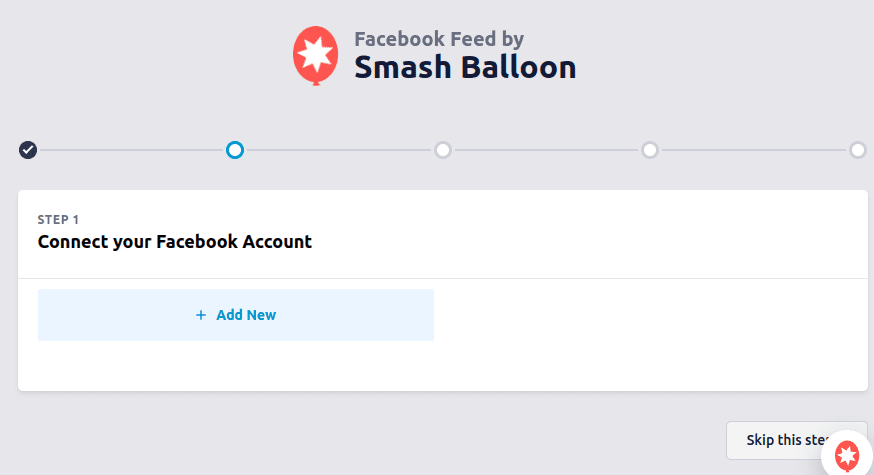
- Пов’яжіть два облікові записи: цей крок дозволяє API плагіна отримувати загальнодоступний вміст із вашої стрічки Facebook. Для цієї демонстрації виберіть «Сторінка» та натисніть кнопку «Підключитися до Facebook».
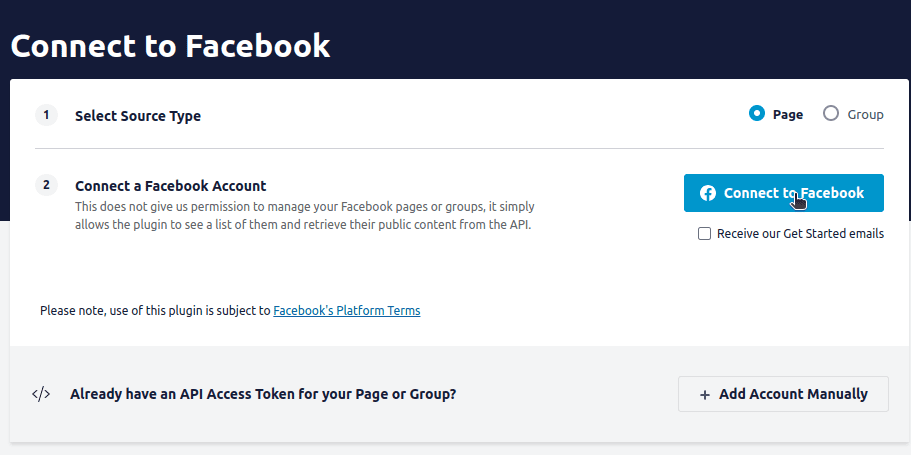
- Увійдіть у свій обліковий запис Facebook: якщо ви ввійшли у свій обліковий запис Facebook у тому ж браузері, вам може бути запропоновано вибрати обліковий запис. У моєму випадку я вже ввійшов.
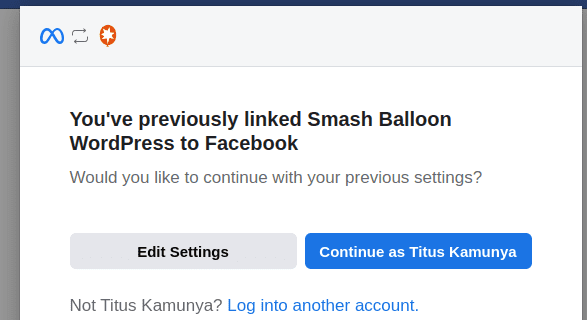
- Виберіть сторінку: цей плагін WordPress отримуватиме канали вмісту з вашої сторінки Facebook. Виберіть одну зі сторінок, якою ви збираєтеся скористатися.
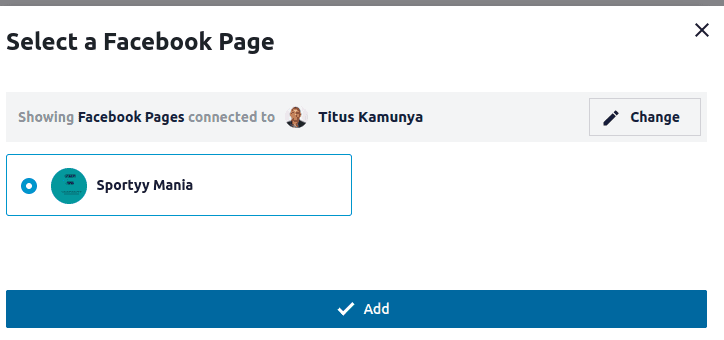
Переконайтеся, що ви вибрали правильну сторінку, і перейдіть до наступного кроку.
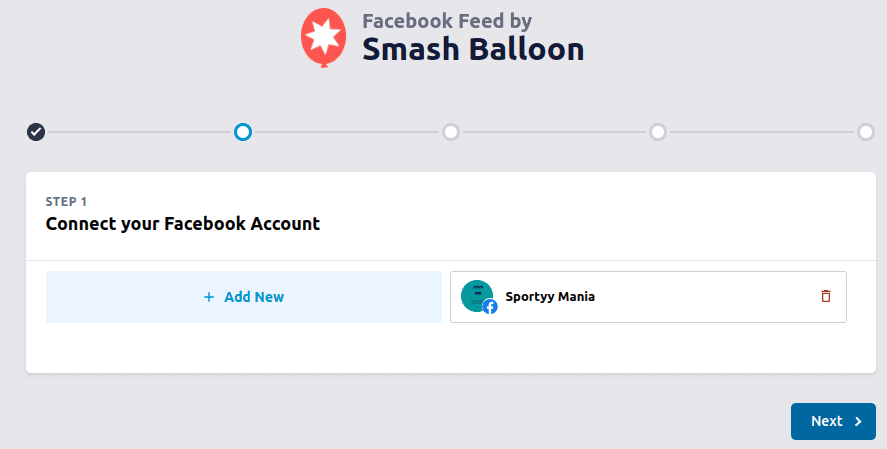
- Дозволити параметри конфігурації: це налаштування дозволить плагіну створювати та відображати канали Facebook із підключених облікових записів.
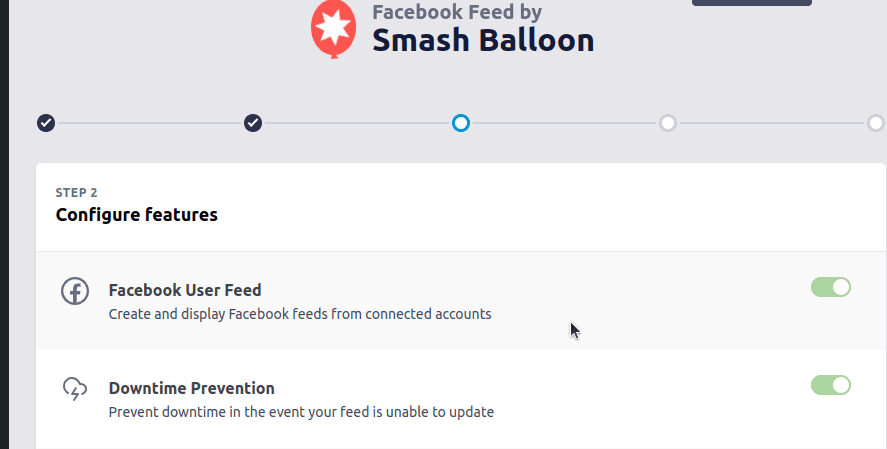
Виберіть усі відповідні конфігурації. Наразі ви можете пропустити інші кроки, як-от встановлення відповідних плагінів або оновлення до Pro.
- Створіть свою стрічку: цей крок дає змогу отримати стрічку з вашої сторінки Facebook.
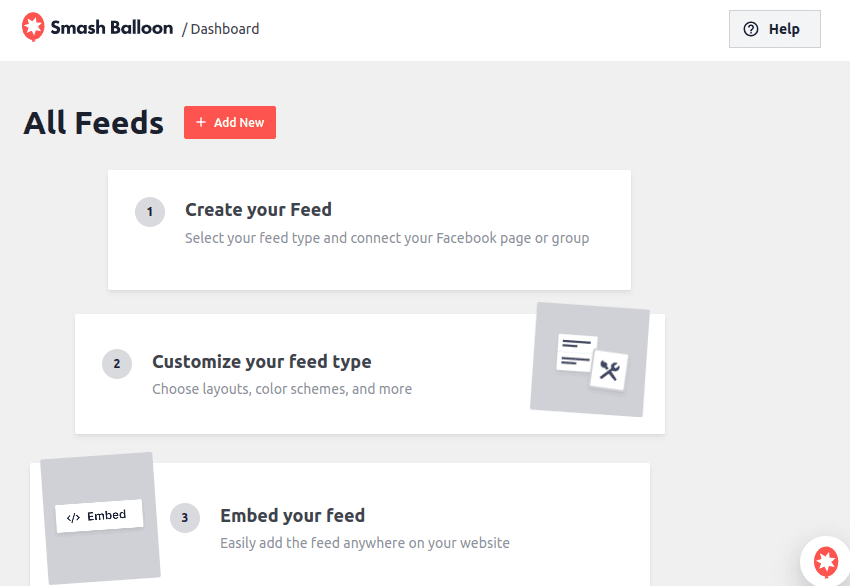
- Виберіть свій канал: оскільки ми використовуємо безкоштовну версію плагіна Smash Balloon Social Post, ми можемо вибрати лише «Timeline» як наш тип каналу Facebook.
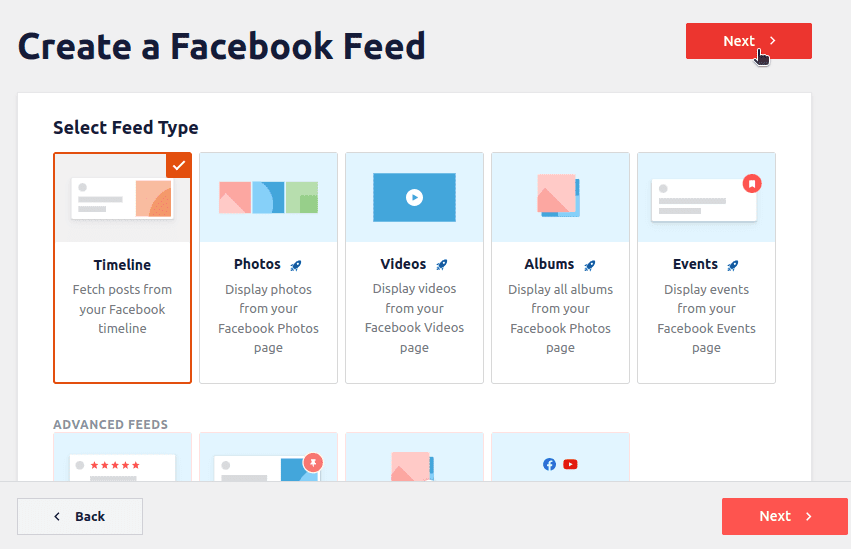
- Виберіть джерело: цей крок лише для підтвердження. На цьому етапі ви також можете додати нові сторінки/групи.
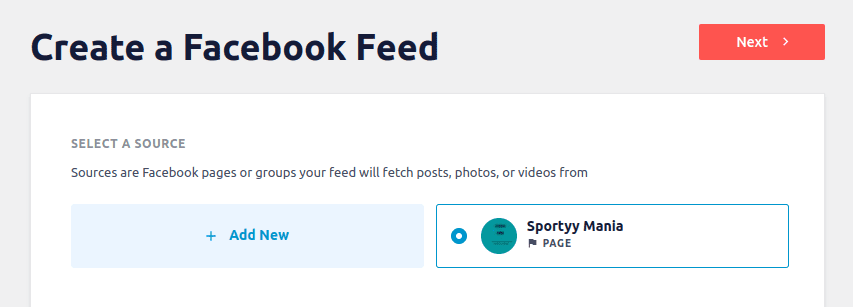
- Налаштуйте свій канал: тепер ви можете налаштувати, як і де ваша стрічка Facebook відображатиметься на вашому сайті WordPress.
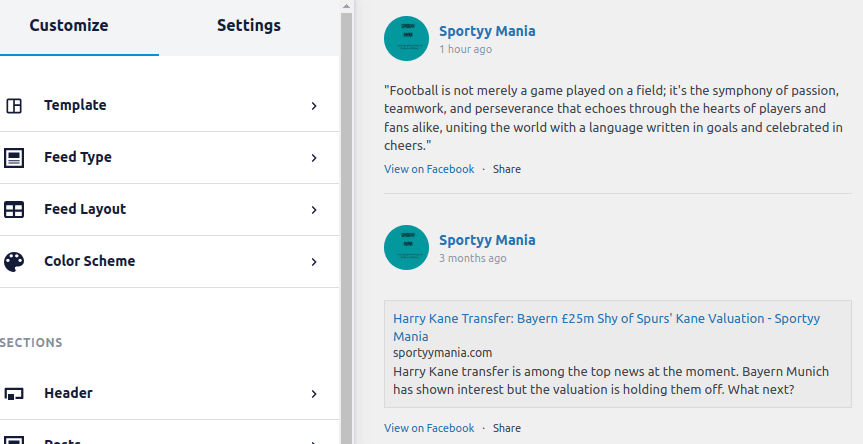
Як ви можете бачити на наведеному вище знімку екрана, мій сайт WordPress тепер отримує вміст із моєї сторінки Facebook.
Плюси використання плагінів WordPress для вбудовування каналу Facebook
- Легко налаштувати: вам не потрібно писати код з нуля, оскільки розробники плагіна зробили більшу частину роботи за вас.
- Поставляється з різними конфігураціями для різних потреб: більшість розробників розуміють, що користувачі плагінів мають різні потреби. Наприклад, плагін, який ми використовували, дозволяє отримувати вміст зі сторінки чи групи.
- Більшість плагінів добре задокументовані: плагін має бути добре задокументований, перш ніж його буде завантажено в каталог WordPress.
Мінуси використання плагінів WordPress для вбудовування каналу Facebook
- Більшість плагінів мають обмежені функції у своїх безкоштовних планах
Використання HTML
HTML використовується на більшості веб-сторінок, з якими ви взаємодієте. Ви можете використовувати Соціальний плагін Meta for Developers щоб вставляти публікації з текстом, зображеннями чи відео на ваш сайт WordPress. Ви можете використовувати цю функцію з будь-якою сторінкою, яка не обмежена країною чи віком. Виконайте такі дії, щоб додати HTML-код Facebook на свій сайт WordPress:
- Увійдіть на свій сайт WordPress: я буду використовувати свій веб-сайт для демонстрації. Використовуйте свою комбінацію імені користувача та пароля.
- Увійдіть на свою сторінку/акаунт Facebook: це досить просто. Ви можете знайти публікацію, яку хочете вставити, на своєму сайті WordPress. Це публікація, яку я буду використовувати для демонстрації.
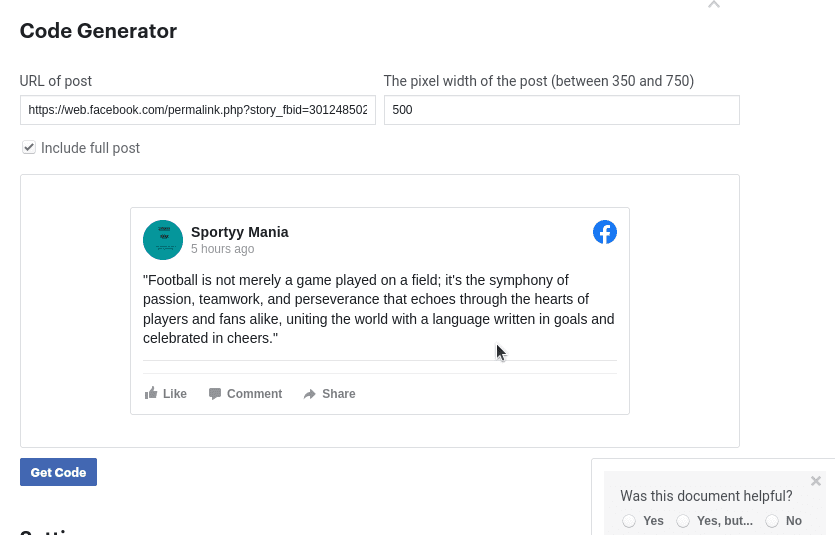
- Вставте код на свій сайт WordPress: ви можете вставити згенерований код у публікацію або на сторінку. Для свого випадку я створив нову публікацію для демонстрації. Щоб вставити публікацію, ви можете вибрати JavaScript SDK або IFrame. Наразі ми виберемо IFrame.
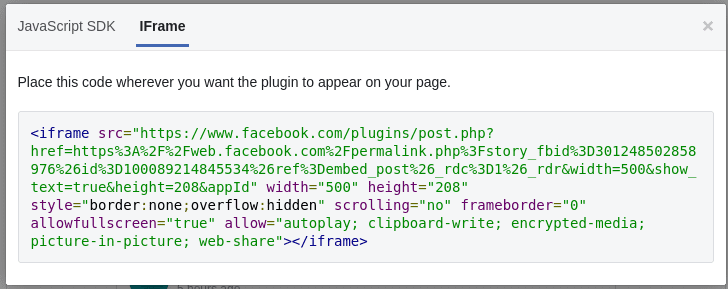
- Додайте код як HTML: WordPress поставляється з редактором блоків за замовчуванням. Однак я фанат класичного редактора. Щоб додати HTML-код, я скористаюся опцією «Текст» у класичному редакторі, щоб додати код IFrame.
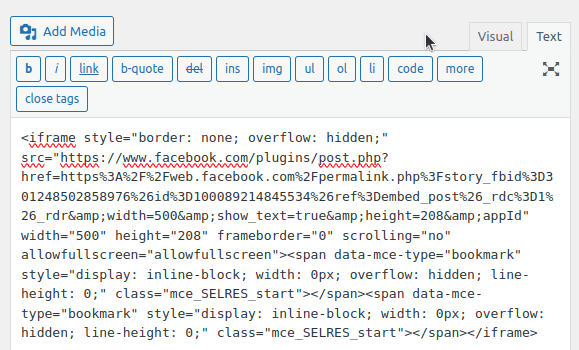
Ви можете опублікувати або оновити свою публікацію. Це буде моя вбудована публікація, коли я нарешті опублікую свою публікацію.
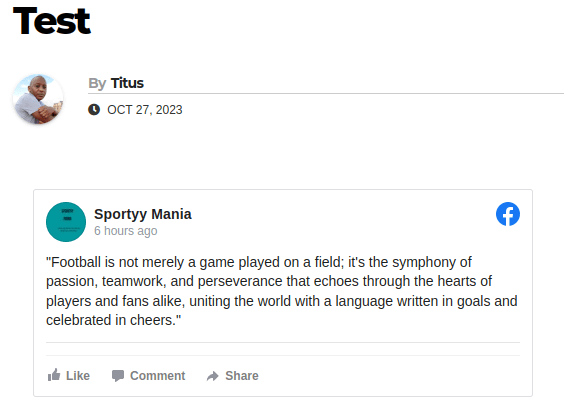
плюси
- Зменшує залежність від плагінів: деякі плагіни можуть диктувати характер публікацій, які ви можете вставляти на свій веб-сайт. Наприклад, деякі плагіни дозволять вам лише вставляти текст у їхні безкоштовні плани. Ручне вбудовування дозволяє подолати такі обмеження.
- Дає прямий контроль: ручне вбудовування дозволяє вирішувати, де на вашому веб-сайті мають відображатися ваші дописи у Facebook.
- Пряме редагування коду: ця функція підійде вам, якщо ви любите бавитись із кодом. Ви можете вносити зміни в реальному часі, не намагаючись з’ясувати, як працює плагін.
мінуси
- Потрібне ручне втручання: на жаль, вам доведеться вручну вставляти кожну публікацію Facebook на свій сайт WordPress. Такий підхід може бути дуже захоплюючим, особливо якщо ви публікуєте кілька публікацій на день.
- Це технічно: якщо ви звичайний користувач WordPress без досвіду програмування, цей підхід може бути не найкращим.
Висновок
Поєднання публікацій у соціальних мережах і веб-сайтах може закріпити ваше місце в онлайн-просторі. Ми навчили вас, як ви можете вставляти свої публікації в соціальних мережах на WordPress, щоб ваші підписники завжди були в курсі.
Незважаючи на те, що обидва підходи прийнятні, використання HTML-коду потребує значного ручного втручання, оскільки вам потрібно вставляти код для кожної публікації вручну. Однак, коли ви використовуєте плагіни, ви можете налаштувати автоматичне відображення своїх публікацій у Facebook на сайті WordPress.
Далі ви також можете прочитати про найкращі плагіни WordPress AI.

